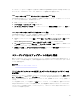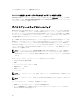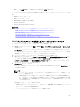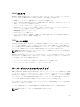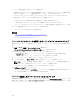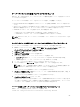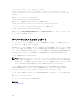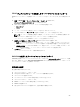Users Guide
iDRAC ウェブインタフェースを使用したサーバープロファイルのインポート
iDRAC ウェブインタフェースを使用してサーバープロファイルをインポートするには、次の手順を実行しま
す。
1. 概要 → iDRAC 設定 → サーバープロファイル → インポート と移動します。
サーバープロファイルのインポート ページが表示されます。
2. 次のいずれかを選択して、バックアップファイルの場所を指定します。
•
ネットワーク
• vFlash
3. バックアップファイル名と復号化パスフレーズを入力します(オプション)。
4. ファイルの場所として ネットワーク を選択した場合は、ネットワーク設定を入力します。
メモ: ネットワーク共有設定を指定する場合は、ユーザー名とパスワードに特殊記号を使用しない
ようにするか、特殊文字をパーセントエンコードすることが推奨されます。
フィールドについては、『iDRAC オンラインヘルプ』を参照してください。
5. 仮想ディスク設定とハードディスクデータ のために次のいずれかを選択します。
• 保存 — システム内の RAID レベル、仮想ディスク、コントローラ属性、およびハードディスクデー
タを保存し、バックアップイメージファイルを使用して以前の既知の状態にシステムを復元します。
• 削除および置換 — システム内の RAID レベル、仮想ディスク、コントローラ属性、およびハードデ
ィスク設定情報を削除し、バックアップイメージファイルのデータと置き換えます。
6. インポート をクリックします。
サーバープロファイルのインポート操作が開始されます。
RACADM を使用したサーバープロファイルのインポート
RACADM を使用してサーバープロファイルをインポートするには、systemconfig restore サブコマンドを使
用します。詳細については、dell.com/support/manuals にある『iDRAC8 RACADM コマンドラインインタ
フェースリファレンスガイド』を参照してください。
復元操作の順序
復元操作の順序は次のとおりです。
1. ホストシステムがシャットダウンします。
2. Lifecycle Controller の復元にバックアップファイル情報が使用されます。
3. ホストシステムに電源が入ります。
4. デバイスのファームウェアおよび設定の復元プロセスが完了します。
5. ホストシステムがシャットダウンします。
6. iDRAC ファームウェアおよび設定の復元プロセスが完了します。
7. iDRAC が再起動します。
8. 復元されたホストシステムに電源が入り、通常の操作が再開されます。
89